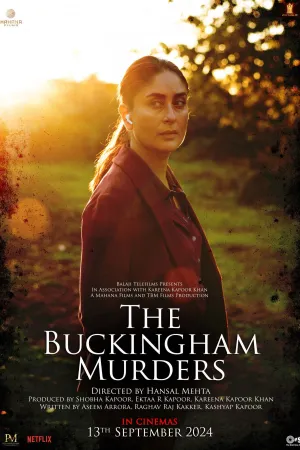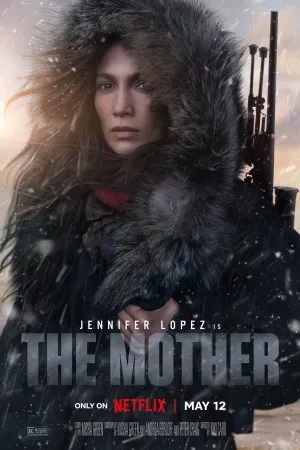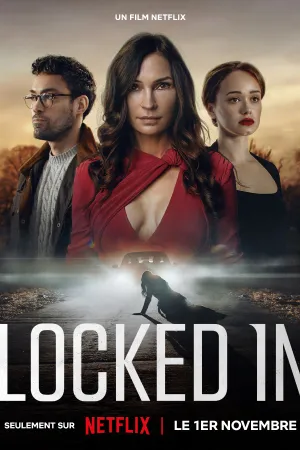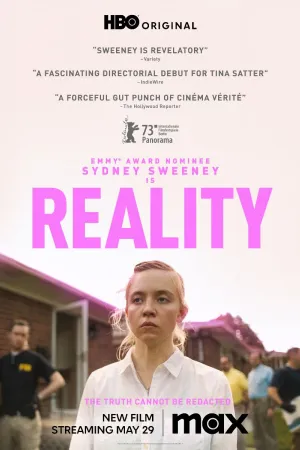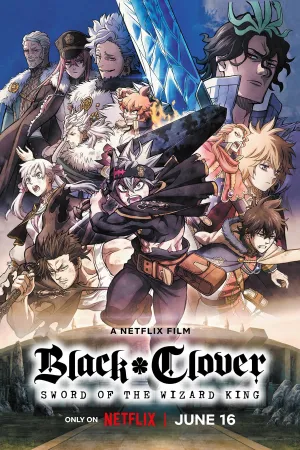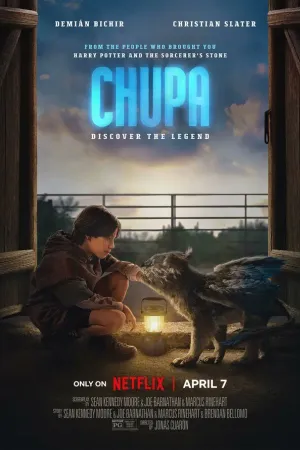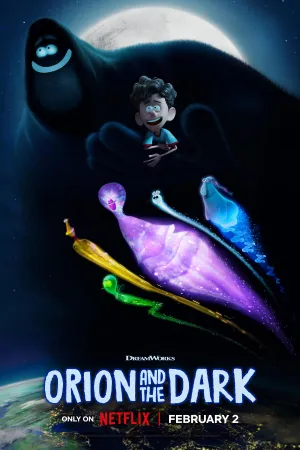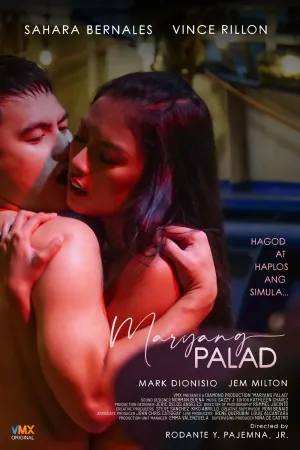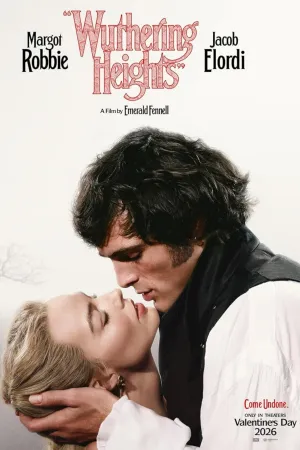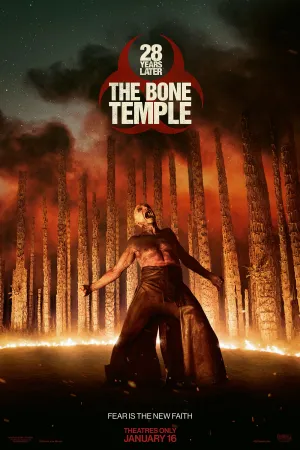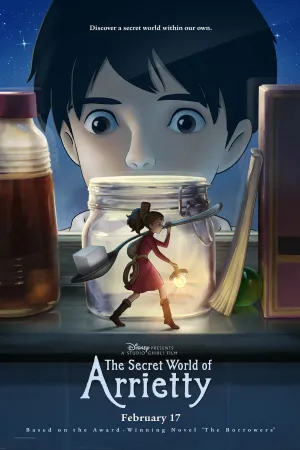Cara Menyimpan Foto dari Whatsapp ke Galeri HP, Ketahui Langkah Mudah dan Otomatisnya

Ilustrasi (credit: pexels.com)
Kapanlagi.com - Fitur menarik di aplikasi Whatsapp yang begitu populer adalah untuk mengirim dan menyimpan file media seperti foto. Apalagi, cara menyimpan foto dari Whatsapp ke galeri HP ternyata bisa dilakukan secara otomatis.
Pada aplikasi tertentu, KLovers mungkin saja perlu memilih ikon unduh atau download pada file media yang dikirimkan pengguna lain. Namun tidak dengan Whatsapp, pasalnya KLovers bisa secara otomatis menyimpan foto Whatsapp meskipun tanpa mengunduhnya lebih dahulu.
Apalagi langkah untuk cara menyimpan foto dari Whatsapp ke galeri HP juga sangat praktis. Di mana pengguna dapat mengatur penyimpanan foto dan file media lainnya sesuai keinginan.
Advertisement
Untuk tahu langkah cara menyimpan foto dari Whatsapp ke galeri HP, simak dulu ulasannya melalui artikel di bawah ini. Adapun referensi cara menyimpan foto dari Whatsapp ke galeri HP dapat kalian perhatikan sebagai berikut yang telah dirangkum kapanlagi.com dari berbagai sumber.
1. Cara Menyimpan Foto dari Whatsapp Ke Galeri HP dengan Mudah
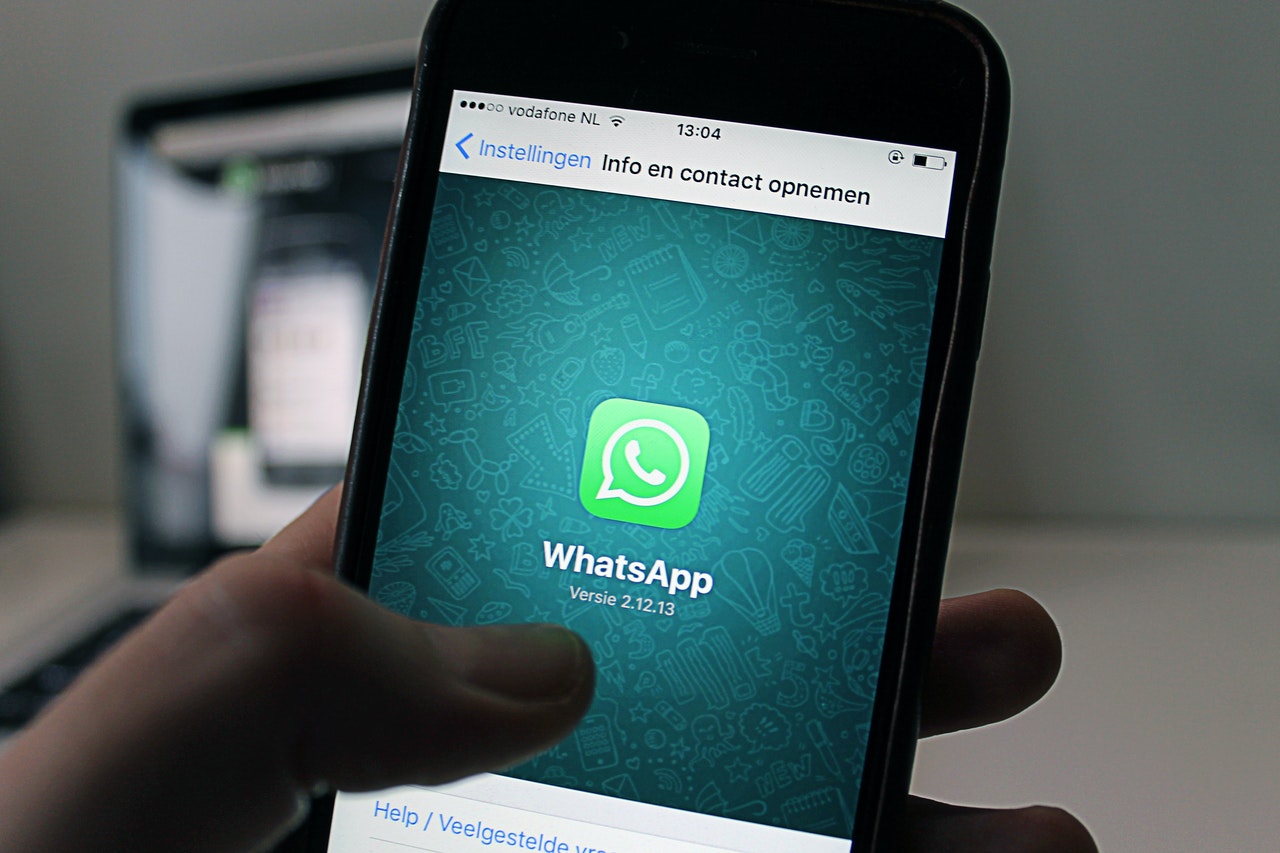
Aplikasi chat Whatsapp memiliki banyak fitur menarik dan lengkap. Tidak hanya untuk media komunikasi, di Whatsapp pengguna juga dapat mengirim dan mengunduh foto ataupun dokumen lainnya. Nantinya unduhan foto tersebut akan langsung tersimpan di Galeri HP. Namun jika kalian tidak menemukan foto unduhan dari Whatsapp, bisa jadi belum mengubah pengaturannya.
Karena itulah di bawah ini ulasan mengenai cara menyimpan foto dari Whatsapp ke galeri HP. Langkah cara menyimpan foto dari Whatsapp ke galeri HP sebenarnya sangat mudah. Apalagi pengguna juga bisa leluasa mengatur media yang akan disimpan di galeri HP. Langsung saja simak ulasan lengkapnya mengenai cara menyimpan foto dari Whatsapp ke galeri HP di bawah ini.
- Pertama buka aplikasi Whatsapp yang sudah terpasang di HP kalian.
- Selanjutnya masuk ke menu Pengaturan dengan klik ikon titik tiga.
- Klik opsi Data dan Penyimpanan.
- Klik opsi Saat Menggunakan Data Seluler.
- Lalu beri tanda ceklist pada opsi Foto.
- Jika sudah klik Ok.
- Maka secara otomatis kalian berhasil menyimpan foto dari WA ke galeri HP.
Selain itu kalian juga bisa memilih opsi Saat Terhubung ke Wifi untuk mengatur unduhan foto yang akan disimpan. Artinya jika kalian memilih menggunakan Wifi berarti foto akan otomatis terunduh saat data internet kalian tersambung dengan Wifi. Begitu juga dengan Data Seluler yang mana bisa terunduh otomatis jika terhubung dengan data seluler.
(Setelah 8 tahun menikah, Raisa dan Hamish Daud resmi cerai.)
2. Cara Menyimpan Foto dari Whatsapp Ke Galeri HP dan Media Lainnya
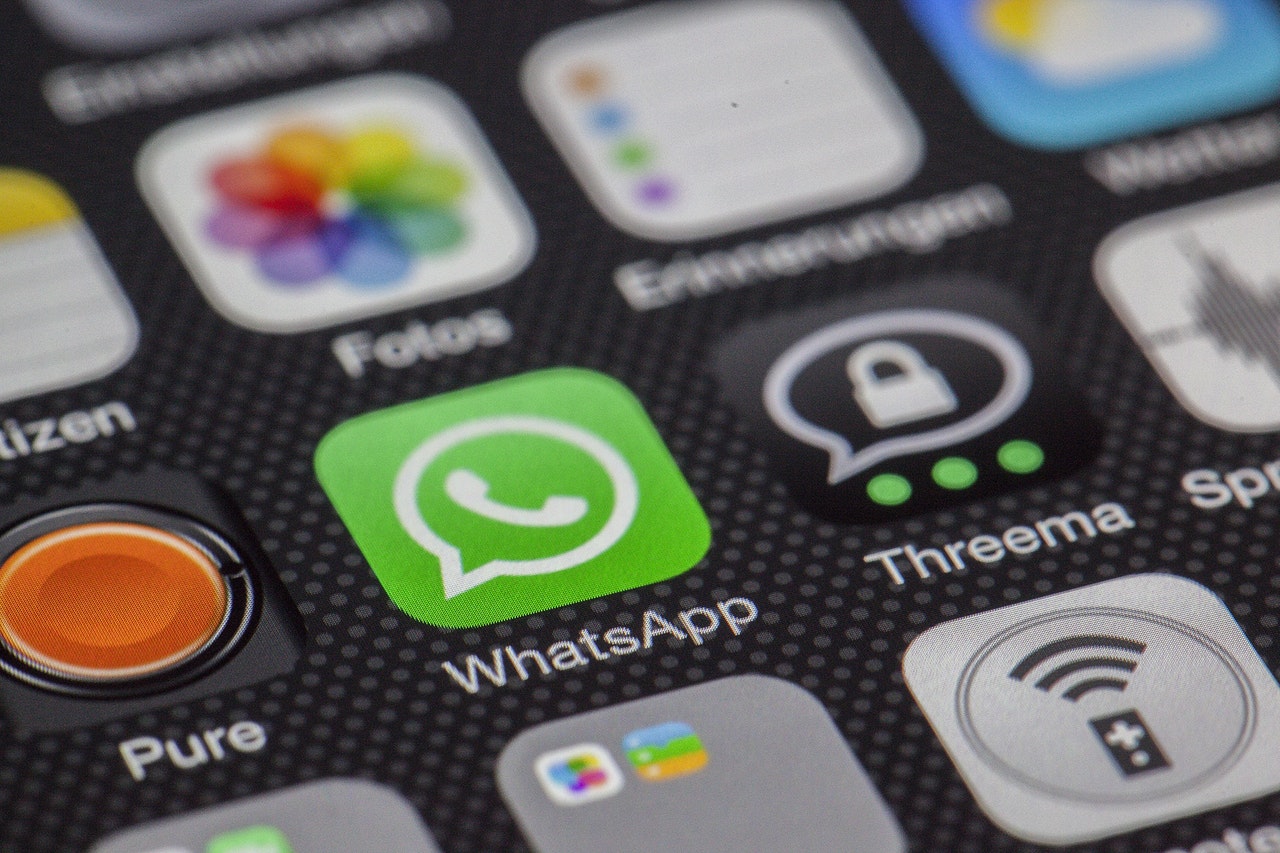
Selanjutnya ada juga cara menyimpan foto dari Whatsapp ke galeri HP beserta media lainnya dengan sangat praktis. Jika ulasan sebelumnya adalah cara menyimpan foto dari Whatsapp ke galeri HP saja, kali ini ada media lain seperti dokumen, video, dan audio. Nah, langkahnya tak berbeda jauh hanya saja ada beberapa hal yang perlu diperhatikan. Berikut ulasan cara menyimpan media lainnya dari Whatsapp ke memori HP.
- Masuk ke aplikasi Whatsapp.
- Pilih Pengaturan dengan klik ikon titik tiga.
- Lalu pilih Penyimpanan dan Data.
- Pilih opsi Saat Menggunakan Data Seluler.
- Lalu beri tanda centang untuk semua media.
- Maka secara otomatis nantinya file media beserta foto akan tersimpan di memori HP.
- Selesai.
Itulah cara menyimpan foto dari Whatsapp ke galeri HP dan media lainnya dengan mudah. Sehingga dapat membantu kalian untuk menyimpan file media yang diunduh dari WA lebih cepat.
3. Cara Menyimpan Foto dari Whatsapp Ke Galeri HP dengan Manual
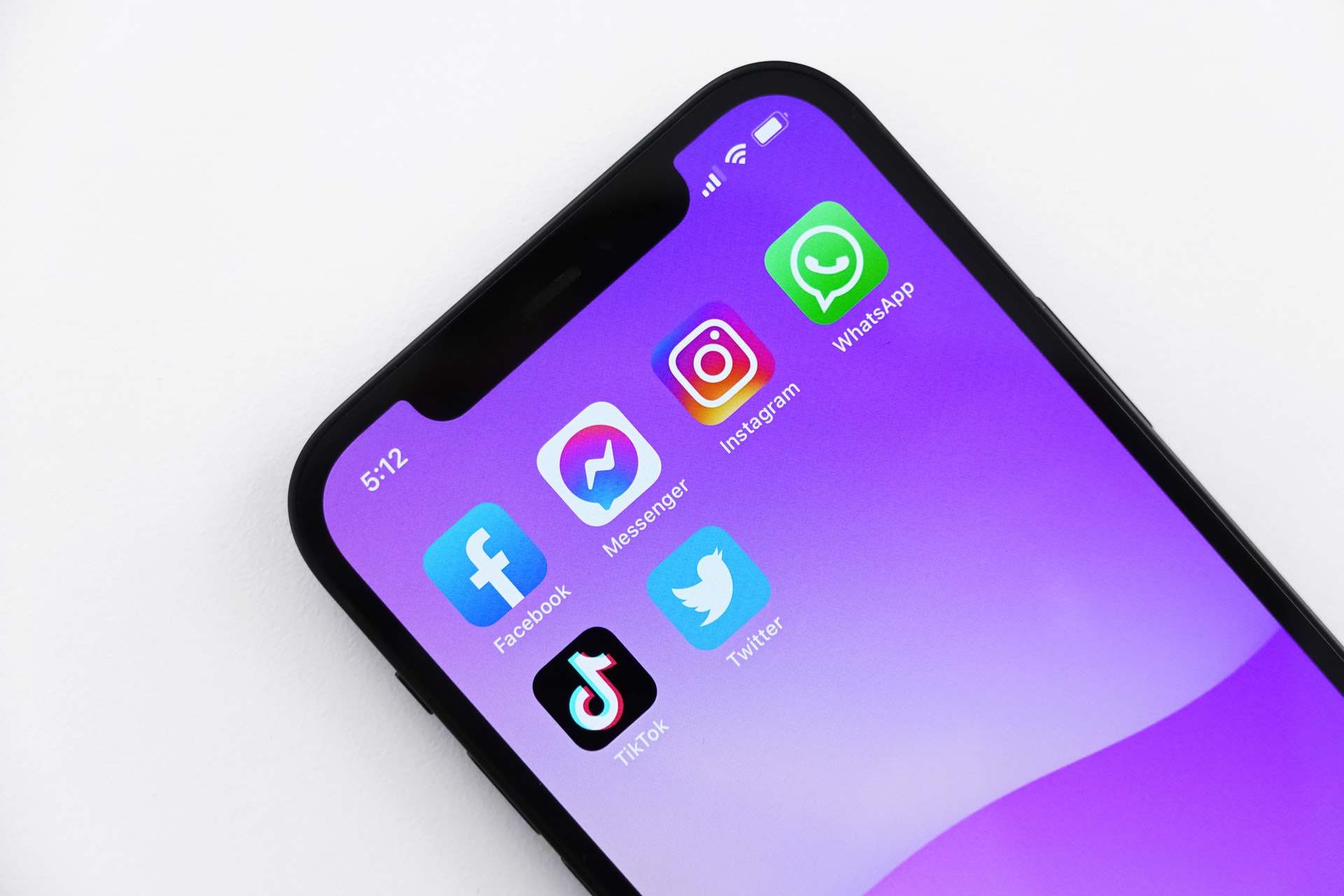
Jika cara menyimpan foto dari Whatsapp ke galeri HP adalah otomatis bisa simpan file media yang kalian pilih, kali ini ada ulasan mengenai cara menyimpan foto dari Whatsapp ke galeri HP secara manual. Artinya, kalian dapat mengunduh file foto tertentu saja secara manual dengan klik Unduh atau Download pada foto yang dikirim oleh kontak WA. Nah, berikut ini langsung saja simak ulasan cara menyimpan foto dari Whatsapp ke galeri HP dengan manual.
- Masuk ke aplikasi Whatsapp di HP kalian.
- Selanjutnya masuk ke menu Pengaturan WA klik ikon titik tiga.
- Klik Penyimpanan dan Data.
- Lalu klik Saat Menggunakan Data Seluler.
- Hapus semua tanda ceklist yang ada.
- Lalu klik lagi opsi Saat Tersambung ke Wifi.
- Hapus semua tanda ceklist yang ada.
- Jika sudah klik OK.
Maka otomatis kalian berhasil mengubah penyimpanan foto dari WA ke Galeri HP secara manual. Itulah cara menyimpan foto dari Whatsapp ke galeri HP dengan manual.
4. Cara Menampilkan Foto yang Disimpan dari Whatsapp Ke Galeri HP

Setelah memahami langkah cara menyimpan foto dari Whatsapp ke galeri HP, ada juga langkah untuk menampilkan foto yang disimpan dari WA ke memori HP. Nah, berikut ini ulasannya tentang cara menampilkan foto yang disimpan dari Whatsapp ke galeri HP.
- Masuk ke aplikasi Whatsapp di HP kalian.
- Lalu masuk ke Menu Pengaturan.
- Pilih opsi Chat.
- Lalu klik ikon tanda centang pada opsi Tampilkan Media.
- Maka otomatis kalian nantinya berhasil menyimpan foto ke galeri HP.
- Selesai.
5. Cara Mengatur Kualitas Foto di Whatsapp

Sementara itu ada juga cara mengatur kualitas foto di Whatsapp yang akan diunggah. Hal ini tentu sangat membantu kalian agar bisa mengunggah foto dengan resolusi bagus bahkan tidak berubah. Untuk tahu langkah cara mengatur kualitas foto di Whatsapp, berikut ini ulasan lengkapnya.
- Masuk ke aplikasi Whatsapp di HP kalian.
- Selanjutnya masuk menu Pengaturan dengan klik ikon titik tiga.
- Lalu klik Penyimpanan dan Data.
- Pilih opsi Kualitas Foto Unggahan.
- Klik Kualitas Terbaik.
- Maka kalian sudah berhasil mengatur kualitas foto unggahan di WA sesuai keinginan.
- Selesai.
Itulah beberapa langkah cara menyimpan foto dari Whatsapp ke galeri HP dengan mudah dan cepat. Selain itu, kalian juga bisa mengubah beberapa pengaturan lainnya di Whatsapp seperti wallpaper, ringtone, dan sebagainya.
Yuk Baca Artikel Lainnya
4 Cara Root HP Samsung Tanpa PC dengan Aplikasi, Ketahui Manfaat dan Risikonya
Cara Menyambungkan Bluetooth Laptop ke Speaker untuk Windows dan Macbook, Ketahui Juga Kelebihannya
Arti Surat Ad Dhuha, Ketahui Juga Azbabun Nuzul dan Keutamaan-keutamaannya
Arti Rasis Beserta Bentuk-Bentuk Sikapnya dan Cara Menanggulanginya
Cara Beli Pulsa Lewat M Banking dengan Mudah dan Cepat, Bisa Dilakukan dalam Hitungan Menit
(Di usia pernikahan 29 tahun, Atalia Praratya gugat cerai Ridwan Kamil.)
Berita Foto
(kpl/gen/nlw)
Advertisement
-
Teen - Fashion Kasual Celana Jeans Ala Anak Skena: Pilihan Straight sampai Baggy yang Wajib Dicoba